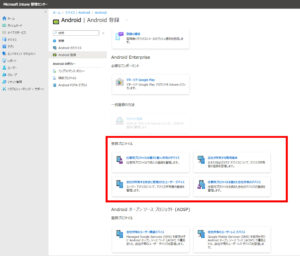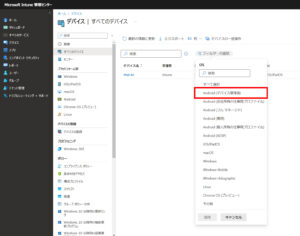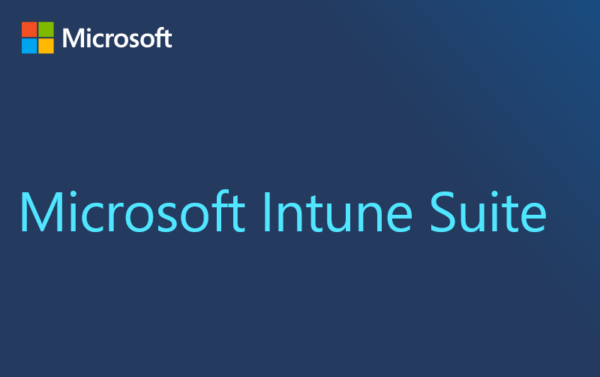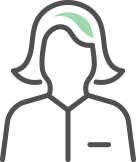皆様、こんにちは。
アイネットテクノロジーズ早坂です。
皆様の組織で Android デバイスのご利用はございますか?
現在多くのお客様でクライアント PC に加え iPhone や Android デバイスなどの、いわゆるスマートフォンが活用されているかと思います。
組織が iPhone や Android などのモバイルデバイス管理を行うためのソリューションとして、MDM(Mobile Device Management)があります。我々が得意とする Microsoft Intune もその一つですが、これら MDM ソリューションは基本的に OS 側のデバイス管理の仕組みを利用して制御を行います。今回はそのデバイス管理の仕組みに関する重要なアナウンスをご紹介します。
1. Android デバイス管理者のサポート終了
従来より Android OS ではデバイス管理の仕組みとして、「Android デバイス管理者(Android device administrator)」という機能が提供されてきました。しかしながら 2017 年以降、最新の管理フレームワークである Android Enterprise への移行がアナウンスされています。
Microsoft Intune でもこの影響を受け、Android デバイス管理者のサポートが 2024年8月に終了するというアナウンスがされています。
今回の変更は皆様の組織にどのような影響を与えるのでしょうか?
2. 影響とやるべきこと
今回の変更により皆様の組織が受ける影響について、新規で管理を始めるデバイスと既存のデバイスに分けてご説明します。
A. 新規で登録(管理)するデバイス
Android デバイス管理者での新規登録が出来なくなります。
また Intune ではバグ修正、セキュリティ修正プログラムといった修正が行われなくなります。
移行先ですが、基本的に Android Enterprise を利用したデバイス管理をご利用ください。
Microsoft Intune では以下の方法が用意されていますので、どの手法を選択するか検討が必要になります。
- 仕事用プロファイルを備えた個人所有のデバイス
- 会社が所有する専用端末
- 会社が所有する完全に管理されたユーザー デバイス
- 仕事用プロファイルを備えた会社所有のデバイス
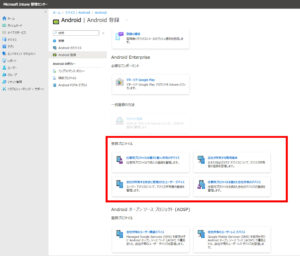
B. 既存のデバイス
こちらも Android Enterprise への移行が必要となります。
組織内の Android デバイス管理者デバイスについては、Intune 管理センターにて [デバイス] > [すべてのデバイス] に移動し、
[OS] 列を [Android (デバイス管理者)] にフィルター処理して、デバイスのリストを表示することができます。
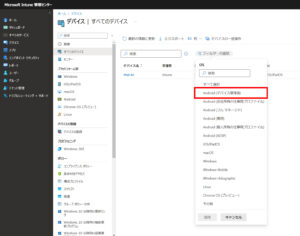
まずは組織内にどの程度 Android デバイス管理者を利用して管理されているデバイスがあるのか確認しましょう。
なお、GMS(Google モバイル サービス)にアクセスできない Android 14 以前を実行しているデバイスは、引き続きデバイス管理者での管理が限定的にサポートされます。また Teams Rooms などの Teams デバイスについては、今後のファームウェアの更新によりAOSP(Android Open Source Project)を利用した管理に移行されます。ただしポリシーは自動的に移行されないため、管理者は AOSP 管理用の適切な新しいポリシーを作成する必要があります。
※ GMS:Google が提供するGoogle のアプリや API をまとめたサービスです。機種や地域によって利用可否が異なります。
これまでご紹介してきたとおり、今回の変更によりデバイス自体の移行はもちろんのこと、管理用ポリシーの移行、場合によっては運用手順・フローの見直しが必要になるかと思います。すでに Android Enterprise への移行がアナウンスされて久しいため、Android デバイス管理者を利用して管理されているデバイスの数は多くはないと思いますが、期限も迫っているため早急な対応が必要です。
アイネットテクノロジーズは豊富な導入実績、導入後の運用まで一気通貫でご支援可能です。
是非、一度ご相談ください。
株式会社アイネットテクノロジーズ
info@inet-tech.jp